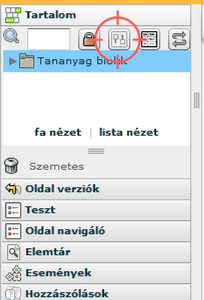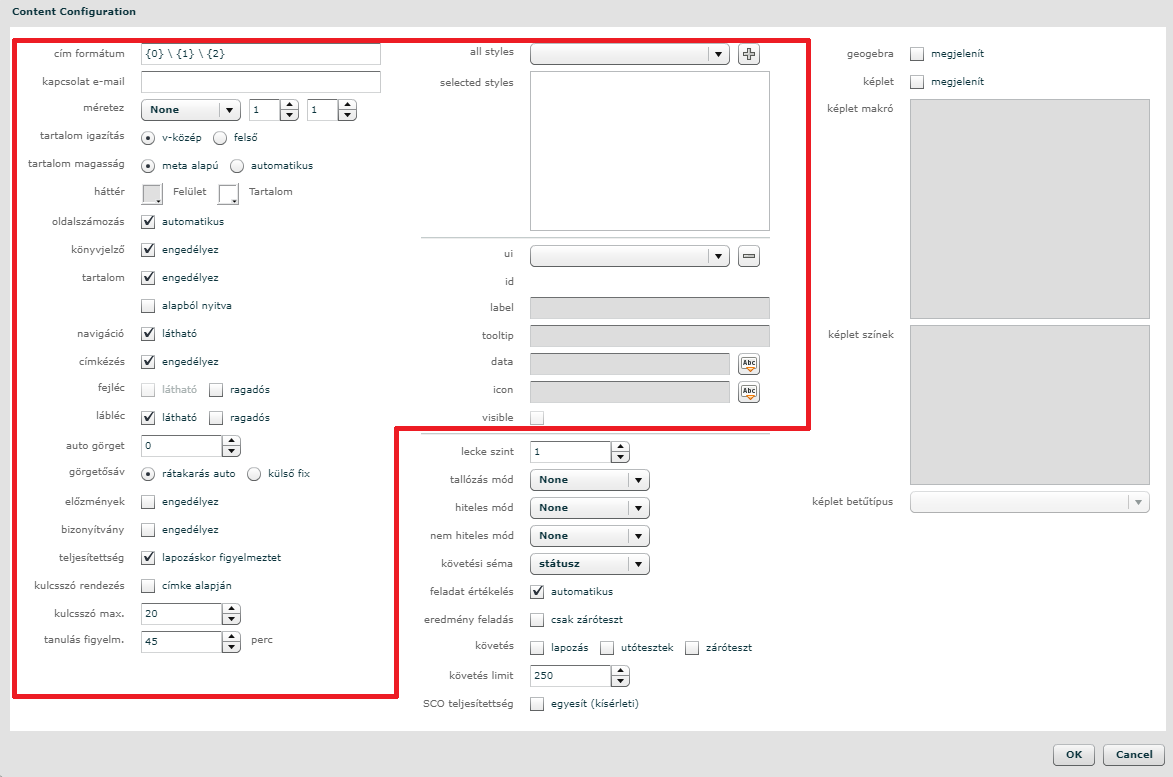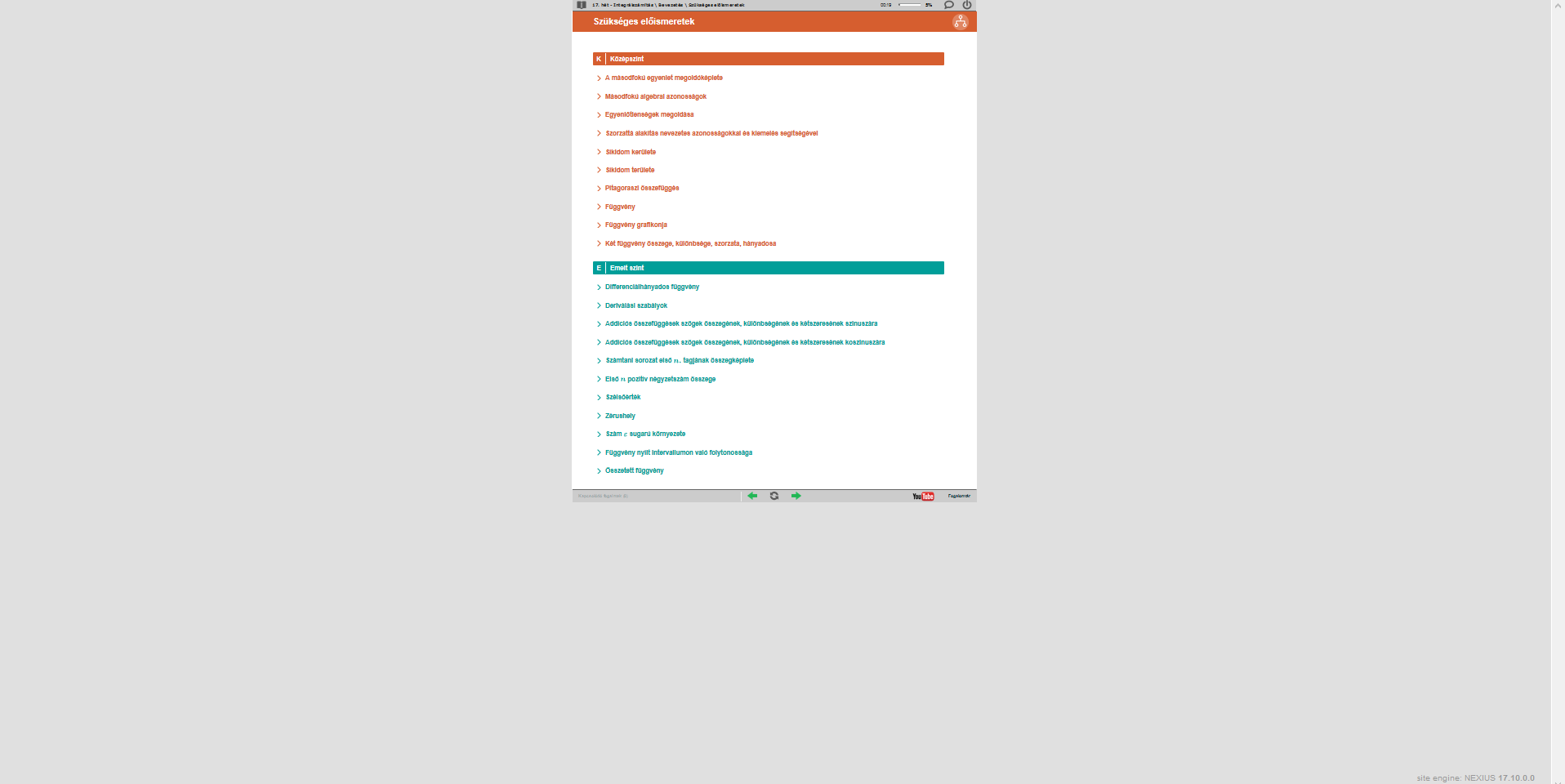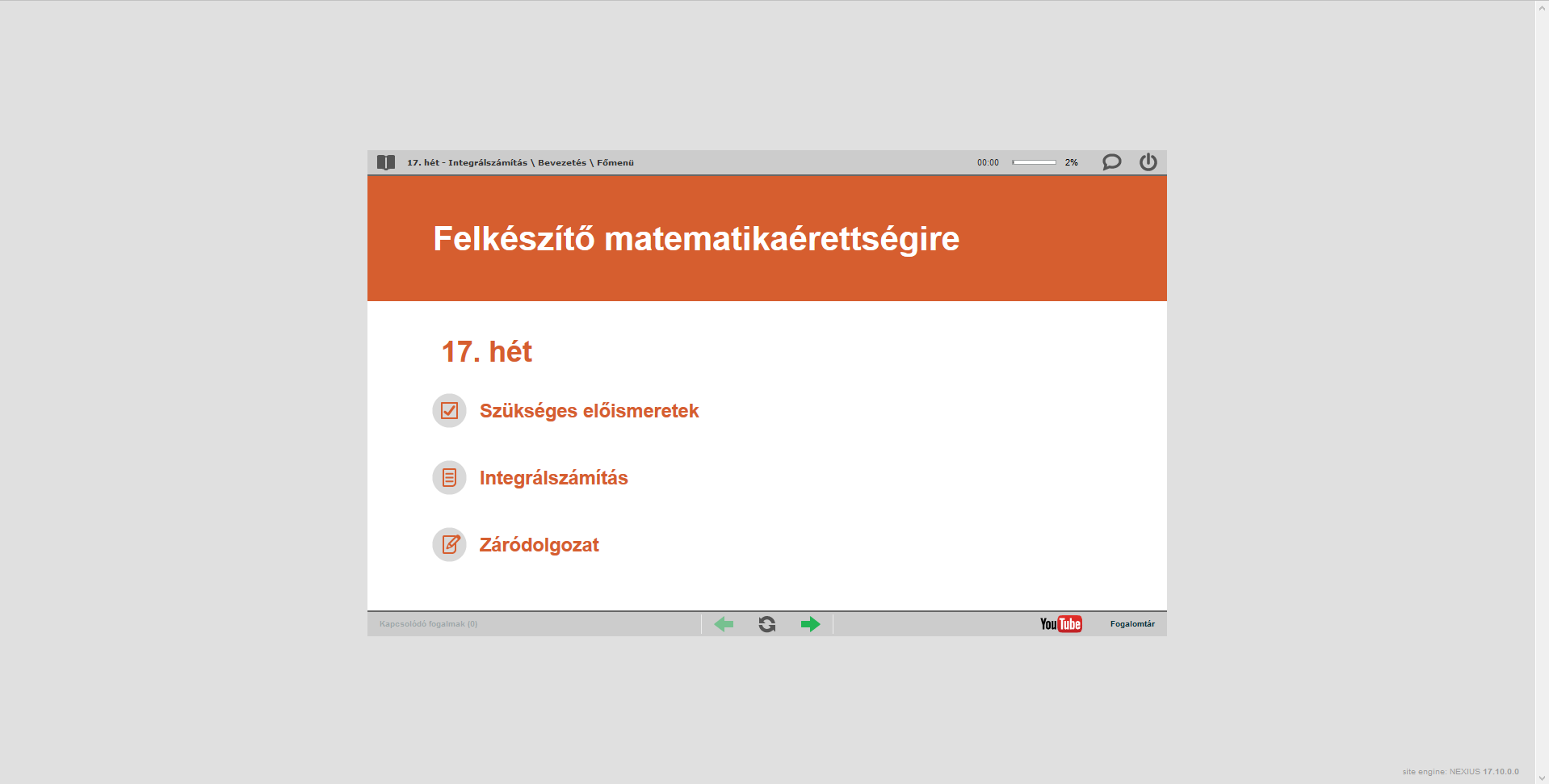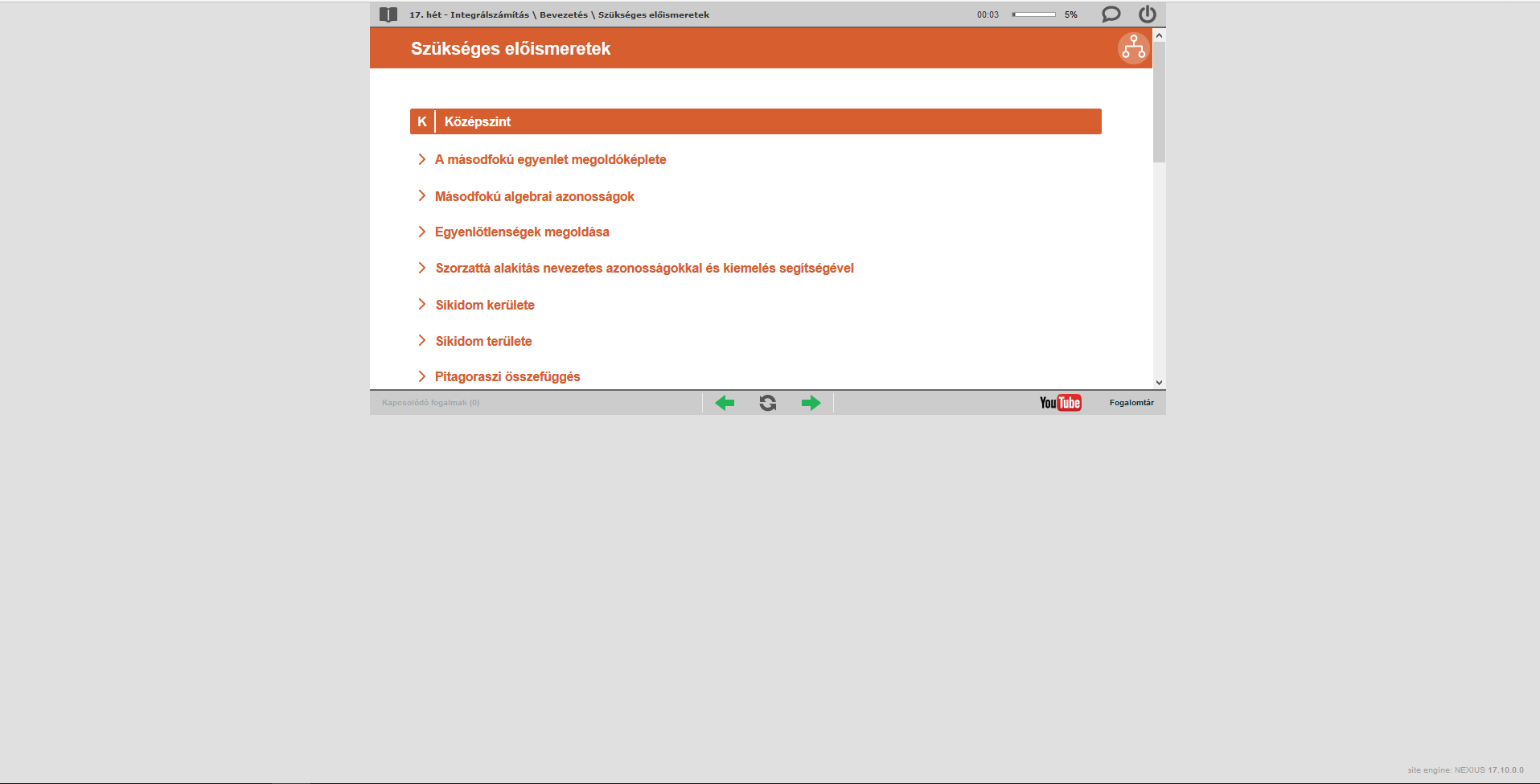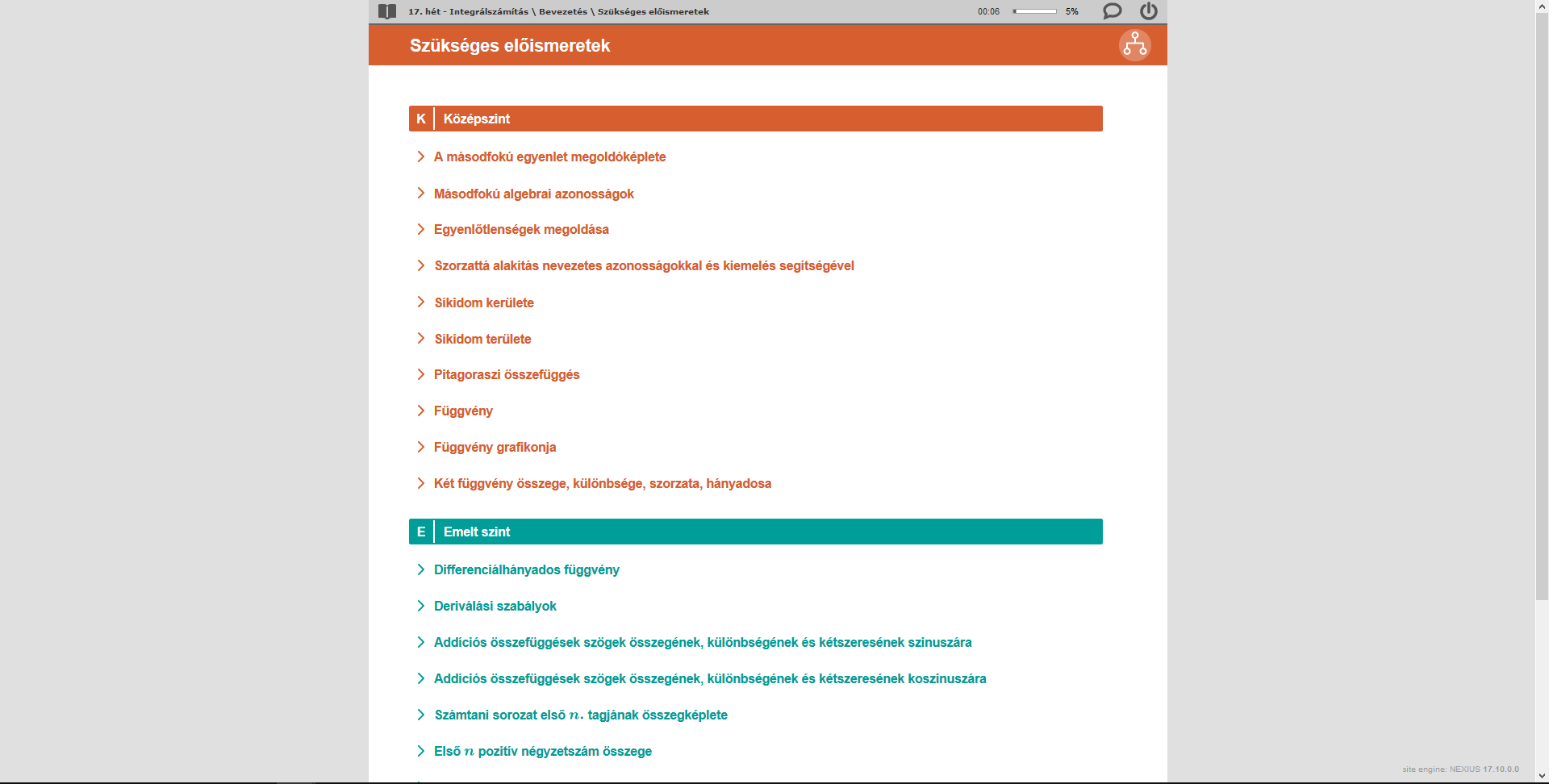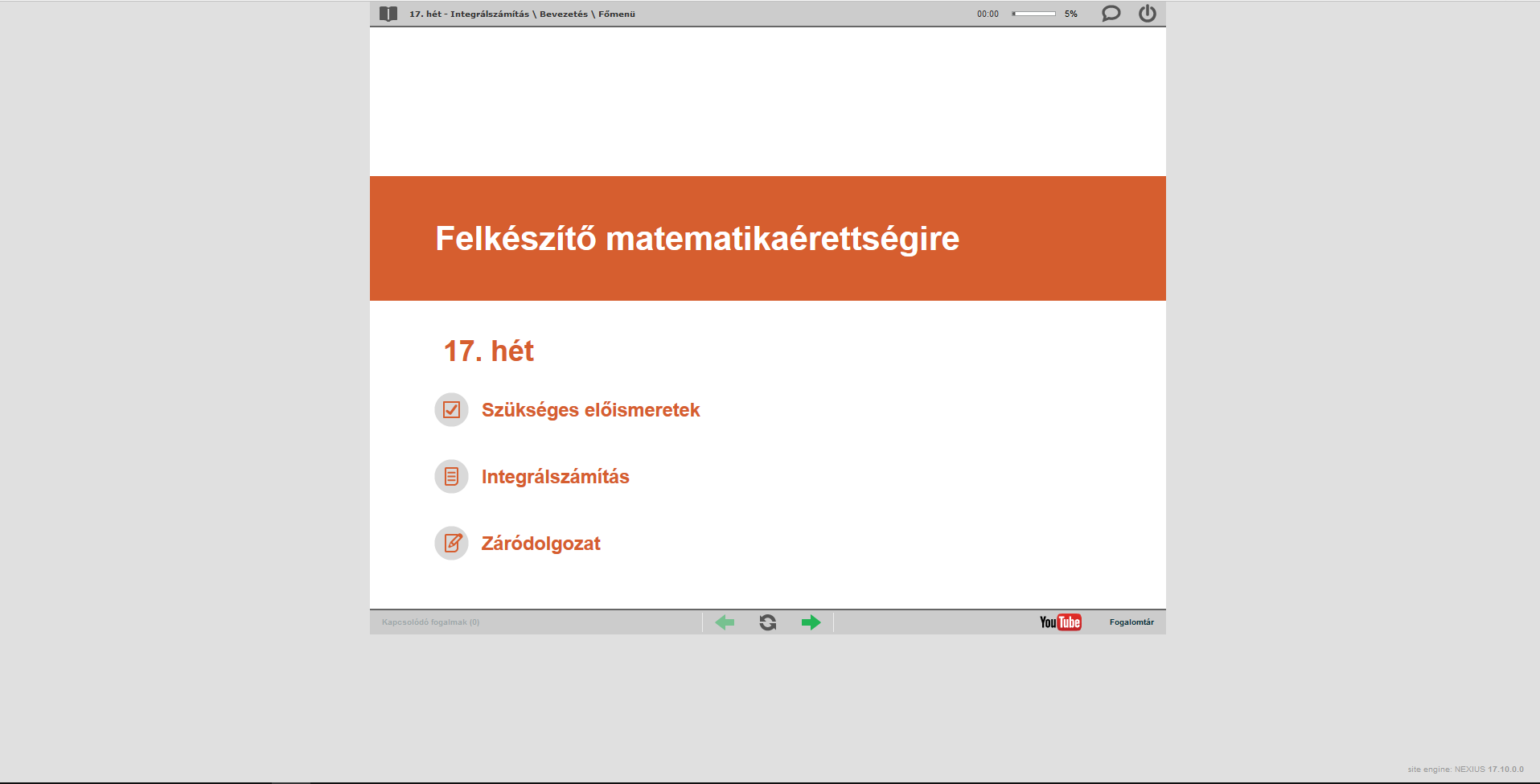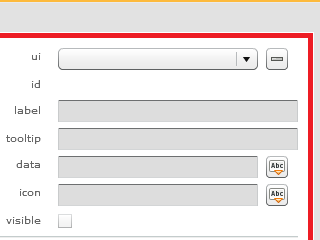Tananyaglejátszó felület beállításai
A tananyaglejátszó felület bizonyos jellemzői Tananyagbeállítások / content configuration panelben megadhatók. Ezek a szerkesztői előnézetben, majd a [publikált tananyagban][publikált] lejátszáskor, tanulás közben fejtik ki a hatásukat.
A cím formátum / title format mezőben a tananyaglejátszó felület fejlécében található címsort lehet módosítani. 
A mező alapértelmezetten a {0} \ {1} \ {2} értéket veszi fel. A karakterláncban használt változók a tananyaglejátszón lecserélődnek a következőkre:
{0}A tananyag címe. (content.meta.basic.title){1}Az aktuális lecke (SCO) címe. Hogy az adott tananyagban melyik struktúraszint felel meg a leckének, azt a leckeszint beállításával lehet meghatározni.{2}Az aktuális oldal címe. (page.meta.basic.title)
A tananyagszerkesztő 17.13.0 verziója előtt az {1} változó az oldalt közvetlenül befogadó blokk címét jelenítette meg.
A kapcsolat e-mail / contact e-mail mezőben megadható az a kapcsolattartói e-mail cím, amelyre a komment (észrevétel) gombra kattintva a számítógép alapértelmezett levelezőprogramja a megjegyzéssel levelet küld.
Bár a gomb a szerkesztői előnézetben is működik, az itt megadott e-mail címre csak a [publikált][publikálás] tananyag fog hivatkozni. 
A méretez / Scale mezőkben állítható, hogy hogyan méreteződjön a tananyaglejátszó a böngészőben rendelkezésre álló hely függvényében, tehát ha a lejátszóablak kisebb vagy nagyobb, mint a böngészőablak. Ezek csak megjelenítésbeli változtatások, tehát – az egyes UI elemek elhelyezkedésétől függetlenül – a funkcionalitás változatlan marad. A méretezés során a teljes lejátszóablak méretarányosan összemegy vagy nő.
A méretezés a böngésző zoom funkciójától függelen.
- Alapértelmezetten a
noneopció kerül beállításra. Ennél a beállításnál bármennyi hely van a böngészőben, a tananyag a content meta editorban megadott méreteket veszi fel. - A
fitopció igyekszik kitölteni a böngészőablakot, a szélesség és magasság értékek figyelembevételével. - A
widthopció igyekszik a lejátszó méretét a böngészőablak szélességéhez igazítani, amennyiben erre lehetősége van. - A
flexopció kiválasztásával lehetőségünk van reszponzív mezőket létrehozni. - A számértékek a méretezés minimum (
min.scale) és maximum (max.scale) szorzóját jelölik.0.5és2közötti értéket lehet megadni,fitvagywidthopció esetén. Az alapértelmezett érték az1. Ezeknek manuálisan sem lehet alá, illetve fölé menni (ha meg is tesszük, automatikusan visszaáll ezekre az értékekre).Nonebeállítás esetén a tananyag figyelmen kívül hagyja az itt beállított értéket és a content meta editorban megadott méreteket veszi fel.
A tartalom igazítás / Content align választógombjaival beállítható, hogy középre (v-közép / middle) vagy a böngésző ablak tetejéhez (felső / top) legyen igazítva a tartalom. Vízszintesen minden esetben középre rendeződik, ez nem változtatható.
A tartalom magasság / content height választógombjaival a tananyaglejátszó magasságán túllógó tananyagoldalak megjelenítését lehet választógombokkal beállítani.
- A
meta-alapú/meta-baseda content meta editorban megadott lejátszómérethez igazítja a tartalom magasságát, a túllógó tananyagoldalakat pedig görgővel teszi megjeleníthetővé. Csak 400 pixelnél nagyobb magasságbeállításnál működik, annál kisebb megadott értéknél a paraméter beállításától függetlenülautomatikusmagasságbeállításúként fog viselkedni.
- Az
automatikus/automaticopció kiválasztása esetén a tartalom magasságához igazítja – az arányok megtartásával – a tananyaglejátszó ablakot. Adott esetben a lejátszó akár ki is lóg a böngészőablakból, és a böngészőablak görgetősávjával irányítható.
A Háttér / Background mezőben kiválasztható a felület / Interface és a tartalom / content hátterének színe színtáblából vagy színkóddal. Alapértelmezetten a felület háttere szürke (E0E0E0), a tartalom háttere pedig fehér (FFFFFF). 
Az oldalszámozás / page numbering jelölőnégyzet a tananyaglejátszóban megjelenített tartalomjegyzékben (flash lejátszó esetén a címsorban is) megjeleníti az oldalak és blokkok automatikus, hierarchikus számozását. Alapértelmezetten a paraméter be van kapcsolva 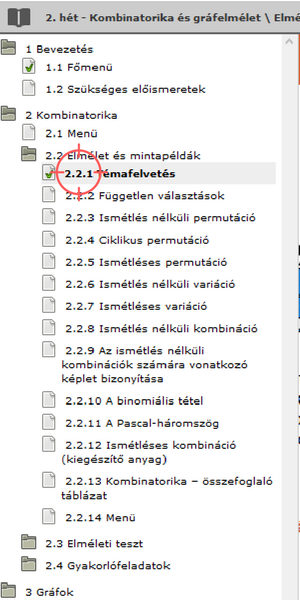
A Könyjelző / Bookmark beállítás jelenleg a html lejátszóban nem eredményez változást.
A tartalom / content jelölőnégyzet kikapcsolása esetén a tananyaglejátszófelület könyv ikonja és a tananyag címsor nem nyitják meg a tartalomjegyzéket. 
A paraméter kikapcsolása esetén érdemes a gomb láthatóságát is kikapcsolni a kezelőgombok beállításaiban a visible jelölőnégyzet kikapcsolásával.
Azalapból nyitva / open by default jelölőnégyzet bekapcsolásával szabályozható, hogy a publikált tananyag a tanulóknál mindig úgy induljon el, hogy annak tartalomjegyzéke oldalra kinyitott állapotban van.
A navigáció / navigation jelölőnégyzet kikapcsolása esetén a tananyaglejátszó nem mutatja az alapértelmezett vagy egyedi navigációs gombokat. 
A címkézés: engedélyez / tagging: enabled jelölőnégyzet bekapcsolása lehetővé teszi flash-es előnézetben az oldalak metaadatokkal való felcímkézését. 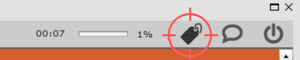
A fejléc / header mező ragadós / Sticky jelölőnégyzetének bekapcsolása esetén a fejléc automatikusan a böngészőablak felső pereméhez „ragad”, és ezt a pozícióját tartja meg, függetlenül attól, hogy a tartalom középre van-e rendezve, vagy sem. Amennyiben a tartalom középre van igazítva, akkor a fejléc és a középre igazított terület között a tartalom üres háttere jelenik meg.
- A
látható/visibleparaméter azt határozza meg, hogy látszik-e a lábléc. Amennyiben ki van kapcsolva, a lábléc nem lesz látható, és ebből kifolyólag nem is lehet vele interakcióba lépni, tehát minden ott elhelyezett gomb elérhetetlen a felhasználó számára.
- A
ragadós/stickyparaméter a fejléchez hasonlóan működik, bekapcsolásakor a lábléc a böngészőablak aljához tapad. Ha ez a paraméter be van kapcsolva, akkor a lábléc a böngészőablaknál magasabb tananyag esetén is mindig látszik.
Amennyiben az auto görget / auto scroll paraméter nem 0-ra van állítva, akkor a tananyagoldal képernyőn épp nem látszó részén történő esemény esetén a tananyaglejátszó automatikusan az adott elemhez navigál, a számértéknek megfelelő pixelmagasságig. 0 értékre állítva a funkció ki van kapcsolva, tehát a tananyaglejátszó nem fog az adott elemhez görgetni.
A görgetősáv / scrollbar két beállítása elérhető:
Rátakarás auto/overlay autobeállítás esetén a tananyag görgetősávja csak akkor jelenik meg, amikor arra szükség van, és a görgetősávnak megfelelő pixelméretet kitakar a tananyagból.Külső fix/outer fixedgörgetősáv esetén a görgetősáv minden tananyagoldalnál megjelenik, a megadott lejátszóméreten kívül. Jelenleg a rögzített külső görgetősáv nem működik rendeltetésszerűen, a böngésző inaktív görgetősávjait is megjeleníti.
Ha az előzmények / history funkció engedélyezve van, akkor a lejátszó rögzíti a navigációs előzményeket.
- Ha be van kapcsolva, akkor a szerkesztői előnézet az éppen szerkesztett tananyagoldalt nyitja meg, tanuláskor pedig a tananyagindítás az előző tanulási alkalomkor bezárt tananyagoldalt tölti be. Bekapcsolása lehetővé teszi, hogy az
előzmény előre/button forward, éselőzmény hátra/button backgombok segítségével böngészési előzmények alapján is lehessen navigálni a tananyagban. - Ha nincs bekapcsolva, akkor a szerkesztői előnézet az első lecke első oldalát nyitja meg, tanuláskor az utoljára tanult lecke (SCO) első oldala tölt be, és a böngészési előzményekre épülő navigáció nem lehetséges.
Alapértelmezetten a paraméter be van kapcsolva.
Az Oklevél / certificate funkció engedélyezése lehetővé teszi oklevél generálását és letöltését a tananyaglejátszóból. A funkció az ajánlott HTML lejátszóklienssel nem működik, az oklevél csatolása és letöltése az oklevél megvalósítható.
Alapértelmezetten a tananyaglejátszó szól, ha egy tananyagoldalról annak teljesítése nélkül navigál el a tanuló. A teljesítettség: lapozáskor figyelmeztet / Completion: alert on turn page paraméter kikapcsolásaval ez megszüntethető. Ez csak vizsgafelkészítő tananyagok esetén javasolt. 
Szószedet használata esetén a Kulcsszó rendezés: címke alapján / keyword sort: by label funkció bekapcsolása teszi lehetővé a szócikkek ABC rendben való csoportosítását és megjelenítését. Enélkül a rendszer a szócikkeket megjelenésük sorrendjében listázza egymás alá. A kulcsszó max / max keyword mező mellett megadott szám a szójegyzék bekapcsolásakor megjelenített elemszámot szabályozza - a többi elemre a kezdőbetű alapján lehet rákeresni.
A kulcsszavak maximalizálásával gyorsabb működés érhető el nagy elemszámú szójegyzék megnyitása esetén is.
A Tanulás figyelm. / over study warn. paraméterrel beállítható, hogy a rendszer hány perc után figyelmeztesse a tanulót, hogy tartson szünetet. Értéke alapértelmezetten 45 perc, maximálisan a 1440 percet vehet fel, és öt perces lépésenként állítható.
Az alapértelmezett kezelőgombok módosthatók, a láblécen pedig egyedi működésű gombokat is létre lehet hozni. Ezek beállítására az alábbi lehetőségek vannak:
- Az
uimezőben kell kiválasztani a szerkesztendő gombot. A legördülő menüben csillaggal vannak jelölve az alapértelmezettől eltérő beállítású gombok (egy gomb egyszeri kiválasztása után a rendszer automatikusan megjelöli a gombot). A sáv melletti mínusz gombra kattintva a kiválasztott gomb beállításai alapértelmezettre visszaállíthatók. - Az
ida gomb egyedi azonosítója. Nem szerkeszthető. -
A
labelmezőben kell megadni a gombon megjelenő feliratot. Lista esetén a{0}változó használatával a hivatkozott resource (elem), vagy keyword (kulcsszó) száma is megjeleníthető. -
A
tooltipmezőben beállítható a buboréksúgó szövege, amely akkor jelenik meg, ha az egeret a gomb fölé húzzuk. - A
datamezőben választható ki a gomb funkciója a legördülő menüből (a legördülő menü azABCikonra kattintva hívható elő). Az alábbi funkciók közül lehet választani:- A
content reference itemkiválasztásával a tananyaghoz rendelt hivatkozások közül rendelhetünk a gombhoz egyet. - A
content source itemsegítségével a tananyaghoz forrásanyagként rendelt elem adható a gombhoz. - A
content reference listéscontent source listsegítségével a metaadatként megadott hivatkozások vagy források listázhatók. - A
content glossary lista tananyag szószedetét nyitja meg. - A
page source list,page reference list,page glossary listfunkciókkal nem az egész tananyaghoz, hanem az adott tananyagoldalhoz rendelt forrásanyagok, hivatkozások vagy szócikkek nyithatók meg listában. Azon az oldalon, amelyhez nincs megjeleníthető metaadat rendelve, a gomb látható, de inaktív.
- A
- Az
iconmezőben adható meg a gombon megjelenítendő ikon. A kép a tananyaghoz kapcsolt resource-okból (elemekből), a referenciákból választható, tehát ahhoz,hogy kiválaszz egy ikont, először csatolnod kell a képet a tananyaghoz. Ha a gombhoz nincs megadva ikon, akkor a gombhoz rendelt elem alapértelmezett képe jelenik meg (ha van ilyen).
A gombhoz csatolható ikonok eredeti méretben jelennek meg, nem méretezhetők. A javasolt képformátum 24 × 24 pixel nagyságú png.
- A
visiblejelölőnégyzet kikapcsolásával az adott gomb láthatóságát lehet megszüntetni. Az alapértelmezetten megjelenő navigációs gombok itt egyesével eltüntethetők. Az egyedileg beállított gombokat azuimező melletti mínusz jellel törölni is lehet.